

ps如何能擦掉不需要的部分并保持背景不变?
source link: https://js.design/special/article/ps-erase-the-unwanted-part.html
Go to the source link to view the article. You can view the picture content, updated content and better typesetting reading experience. If the link is broken, please click the button below to view the snapshot at that time.

ps如何能擦掉不需要的部分并保持背景不变?
更新时间:2023-11-13 11:10:25
在生活中我们常遇到的场景是:旅行的时候拍到了很好看的照片,却总有那么一点小小的物品影响了整张图片的氛围和构图,让照片变得“美中不足”。接下来,本文将具体介绍 PS 如何能擦掉不需要的部分同时还能保持背景不变,只需要 4 步就能顺利完成:使用快速选择工具形成选区,用填充工具填充并选择内容识别,最后用修复画笔简单修复未擦除干净的部分。
1.打开 PS 并导入需要处理的图片素材,我这里选择的是一张兄弟俩的北京照,想要擦除的是天上的飞机。
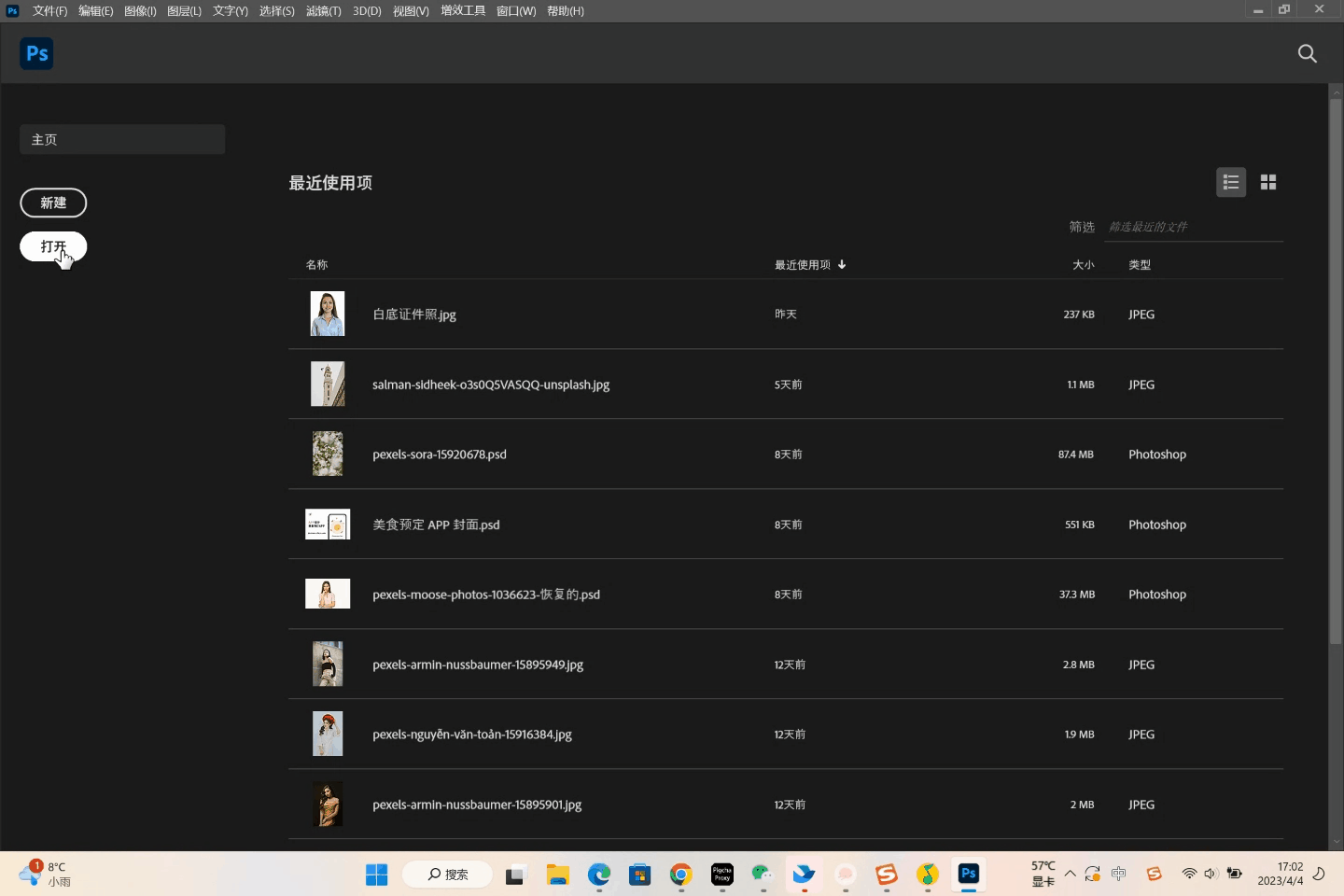
2.使用缩放工具将飞机所在的位置放大,随后点击左侧菜单栏处的快速选择工具,通过点击飞机所在位置形成选区。选区范围可以适当扩大,避免后续填充过程中出现的边缘无法消除干净的问题。

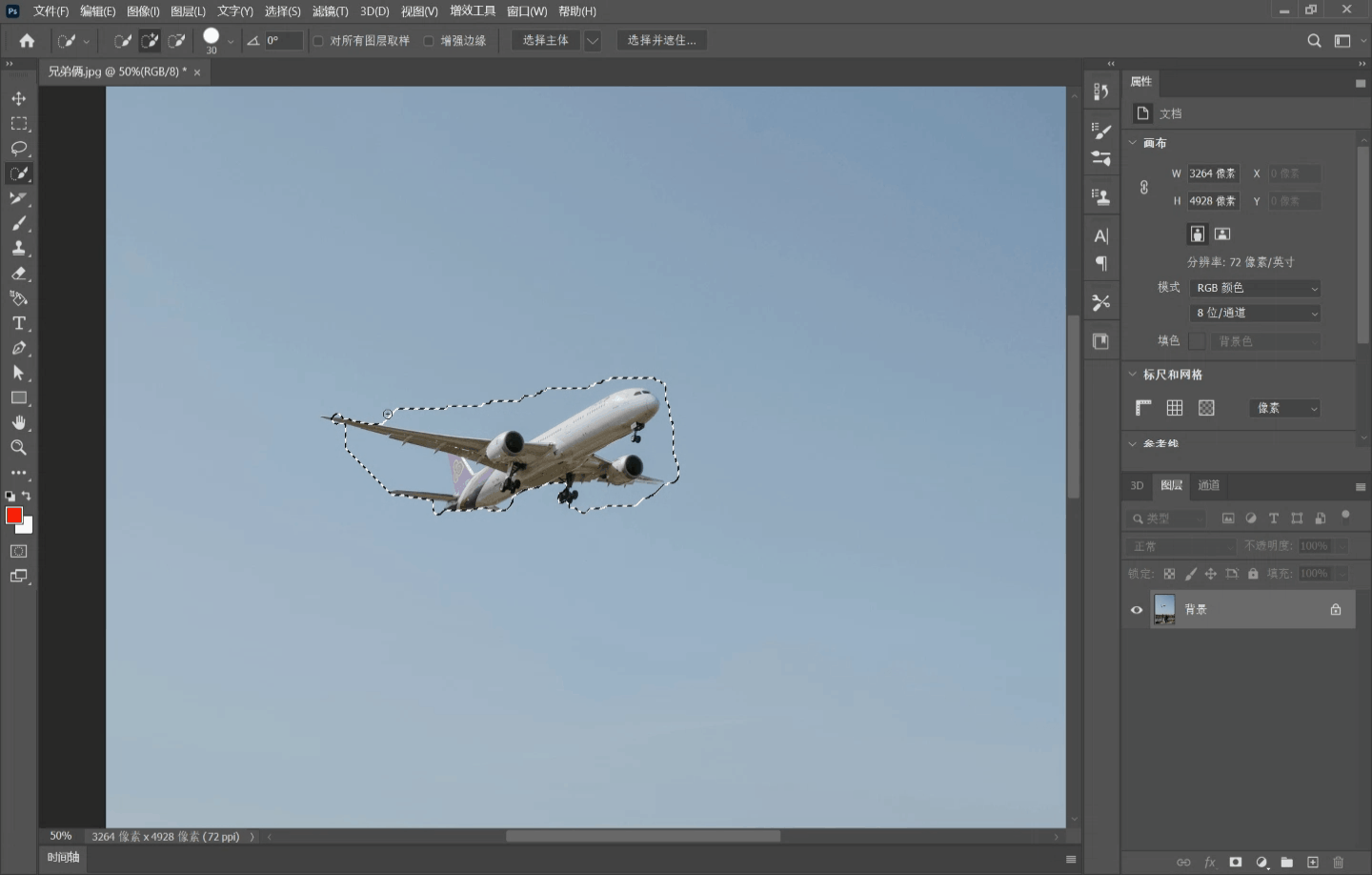
3.完成选区框定后通过键盘SHIFT+F5跳出填充弹窗,在内容一栏中选择内容识别后点击确定,随后便能看到飞机消失。

4.随后通过键盘CTRL+D取消选区,随后将图片缩小后查看整体情况,如果有未擦除干净的部分用修复画笔进行简单修复即可。
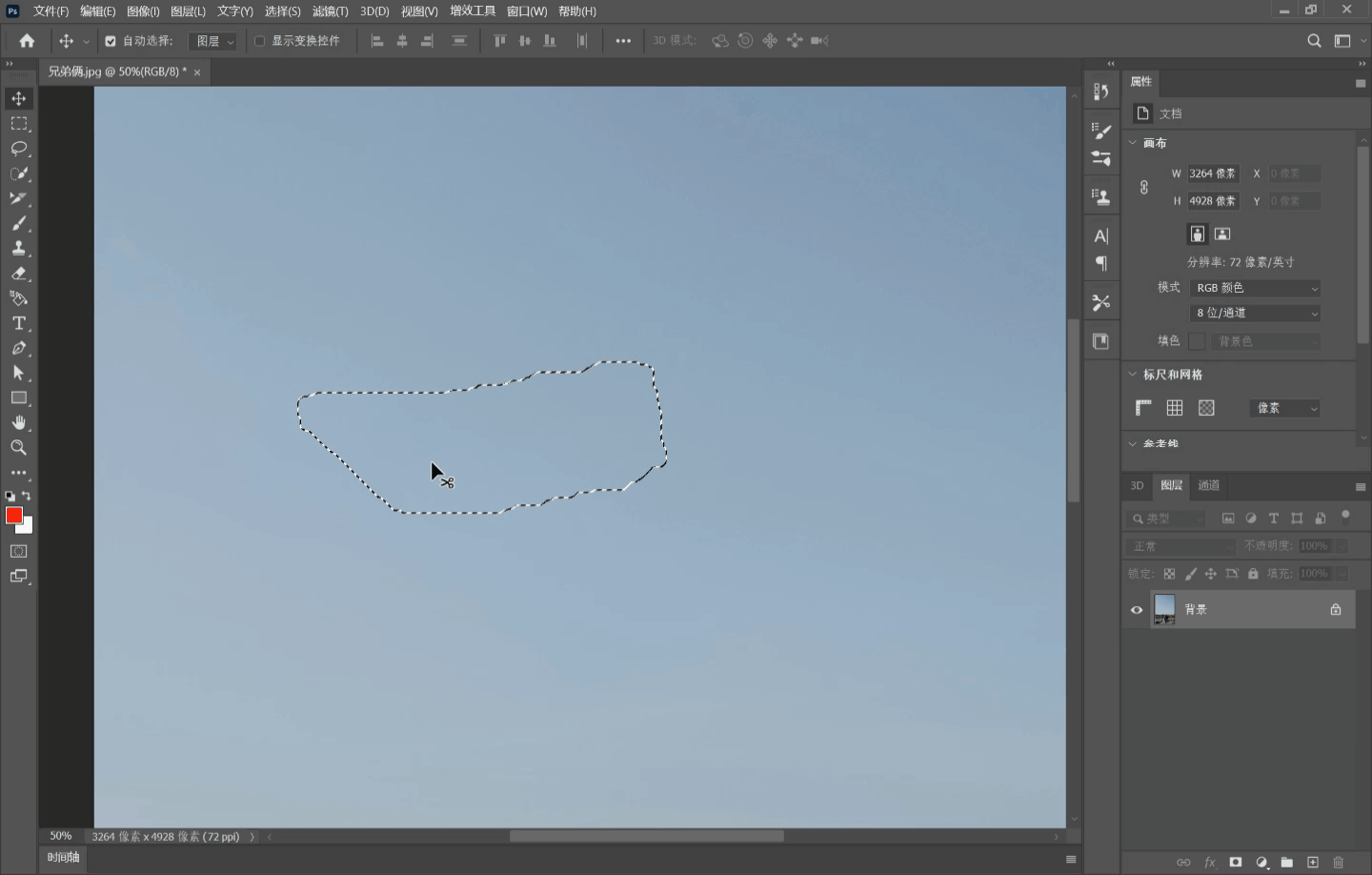
以上就是对 PS 如何能擦掉不需要部分并保持背景不变的具体操作过程介绍,可以看到整体这个操作还是比较便捷的,也比较容易学习,相信大家都是能够比较快地上手操作。不过,PS 本身对于搭载设备和系统的要求也是比较高,擦除物品也属于比较简单的使用操作,想要熟悉掌握 PS 还是需要比较长时间的学习和实践才可以做到。在这里也给大家推荐一款能够实现在线 PS 的设计软件「即时设计」,无需下载就能在线编辑,界面操作简单的同时还能实现云端协作,海量的免费资源也会免费提供给用户,能够一键实现图片调色、滤镜添加等常用图片操作,非常方便。
Recommend
About Joyk
Aggregate valuable and interesting links.
Joyk means Joy of geeK